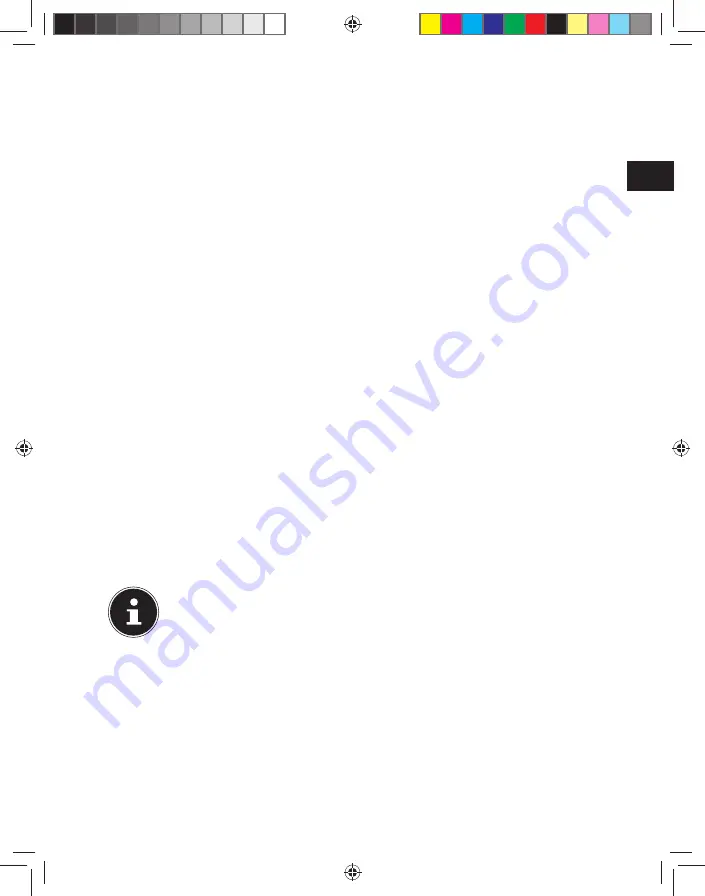
49
NL
FR
DE
6. Inbetriebnahme
Bitte schließen Sie die Maus an Ihrem Computer an, bevor Sie die Software in-
stallieren.
Sie können die Grundfunktionen der Maus bereits nutzen, ohne dass Sie die
Software installiert haben.
Installieren Sie die Software nach dem Anschluss der Maus, um erweiterte
Funktionen nutzen zu können.
6.1. Maus mit dem Computer verbinden
Um die Maus mit dem Computer zu verbinden, gehen Sie wie folgt vor:
Schalten Sie den Computer ein und warten Sie, bis das Betriebssystem voll-
ständig gestartet ist.
Wählen Sie einen freien USB-Anschluss an Ihrem Computer und verbinden Sie
die Maus mit dem Computer.
Windows® wird nun feststellen, dass eine neue Hardware angeschlossen wur-
de.
Die Hardwareerkennung startet nun automatisch und installiert die Windows-
eigenen Treiber.
Dies kann einige Minuten dauern.
6.2. Software
installieren
6.2.1. Maustreiber
Die Maus unterstützt Plug & Play. Für den Betrieb der Maus muss kein Treiber ins-
talliert werden. Für den vollen Funktionsumfang der Maus sollte der Treiber instal-
liert werden.
HINWEIS!
Bei der Installation von Programmen oder Treibern können wichtige Da-
teien überschrieben und verändert werden. Um bei eventuellen Proble-
men nach der Installation auf die Originaldateien zu greifen zu können,
sollten Sie vor der Installation eine Sicherung Ihres Festplatteninhaltes
erstellen.
6.2.2. So installieren Sie Ihre Software
Legen Sie die Installations-CD in das DVD-/CD-Laufwerk ein.
Die CD wird automatisch ausgeführt.
Wählen Sie die Installationsoption aus und folgen Sie den Anweisungen.
86555 BE ALDI BE Content Final.indb 49
86555 BE ALDI BE Content Final.indb 49
11.10.2012 09:34:01
11.10.2012 09:34:01













































